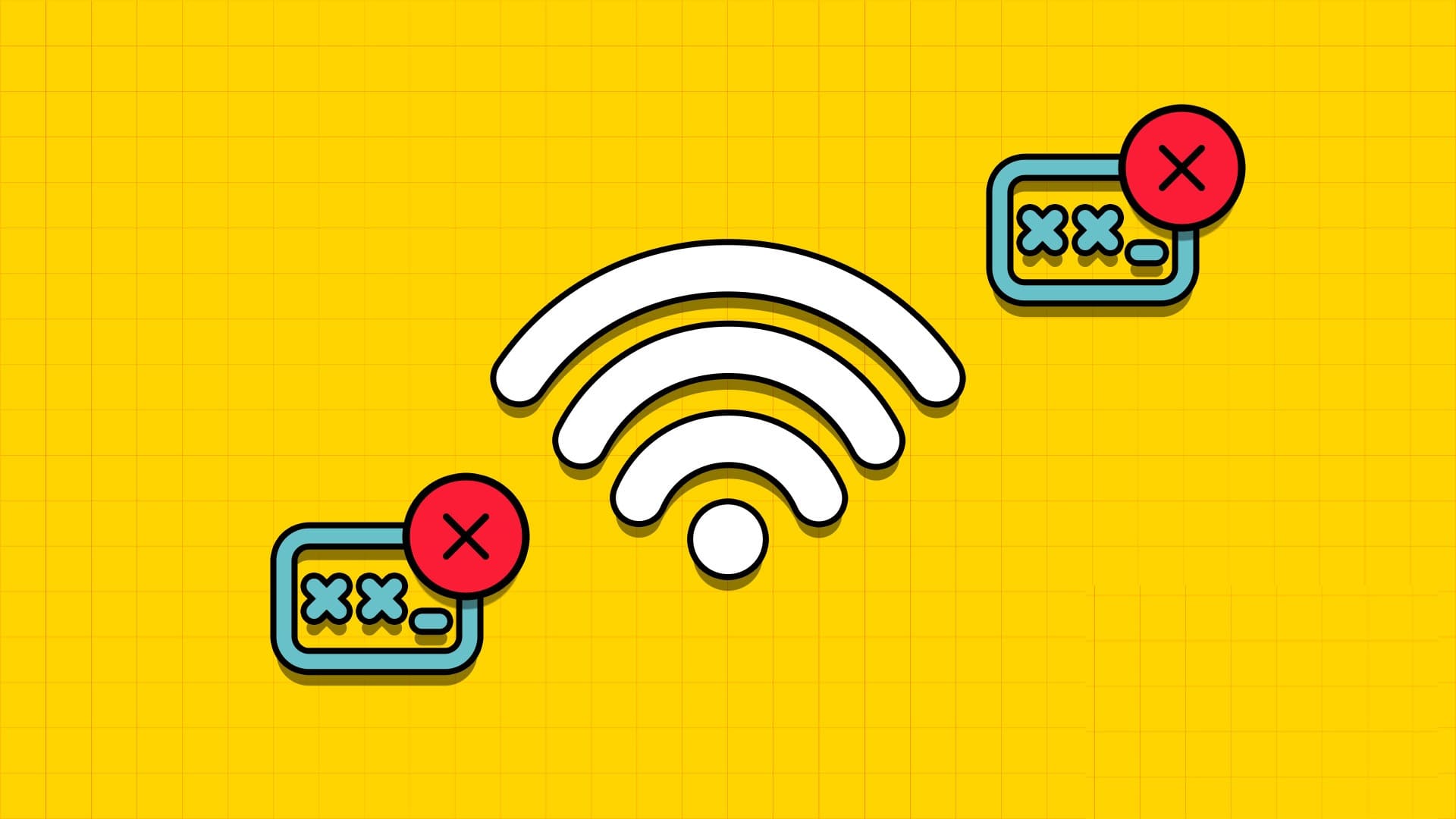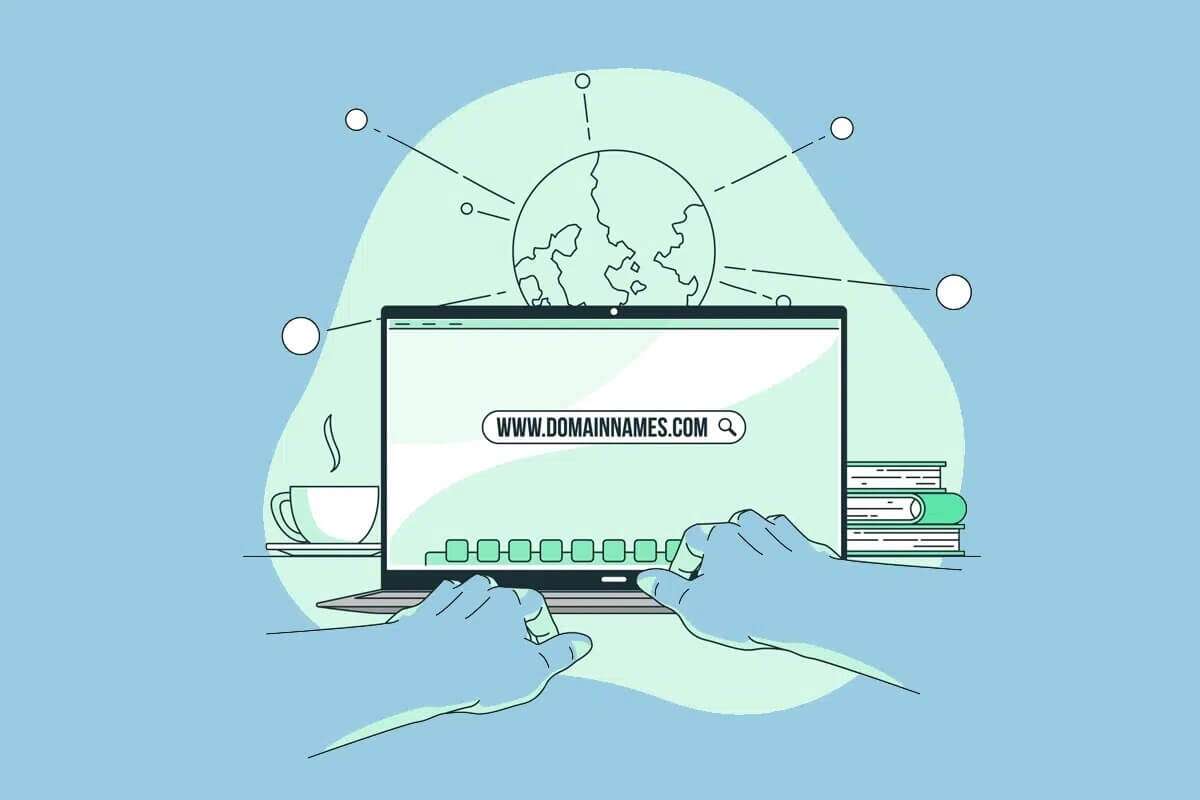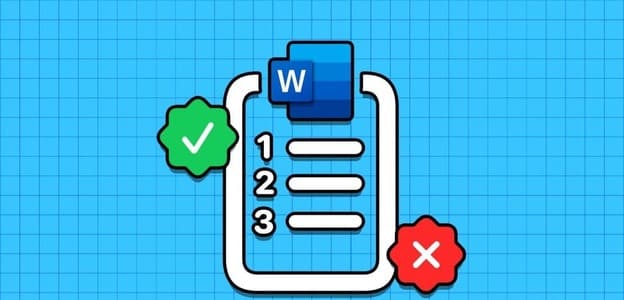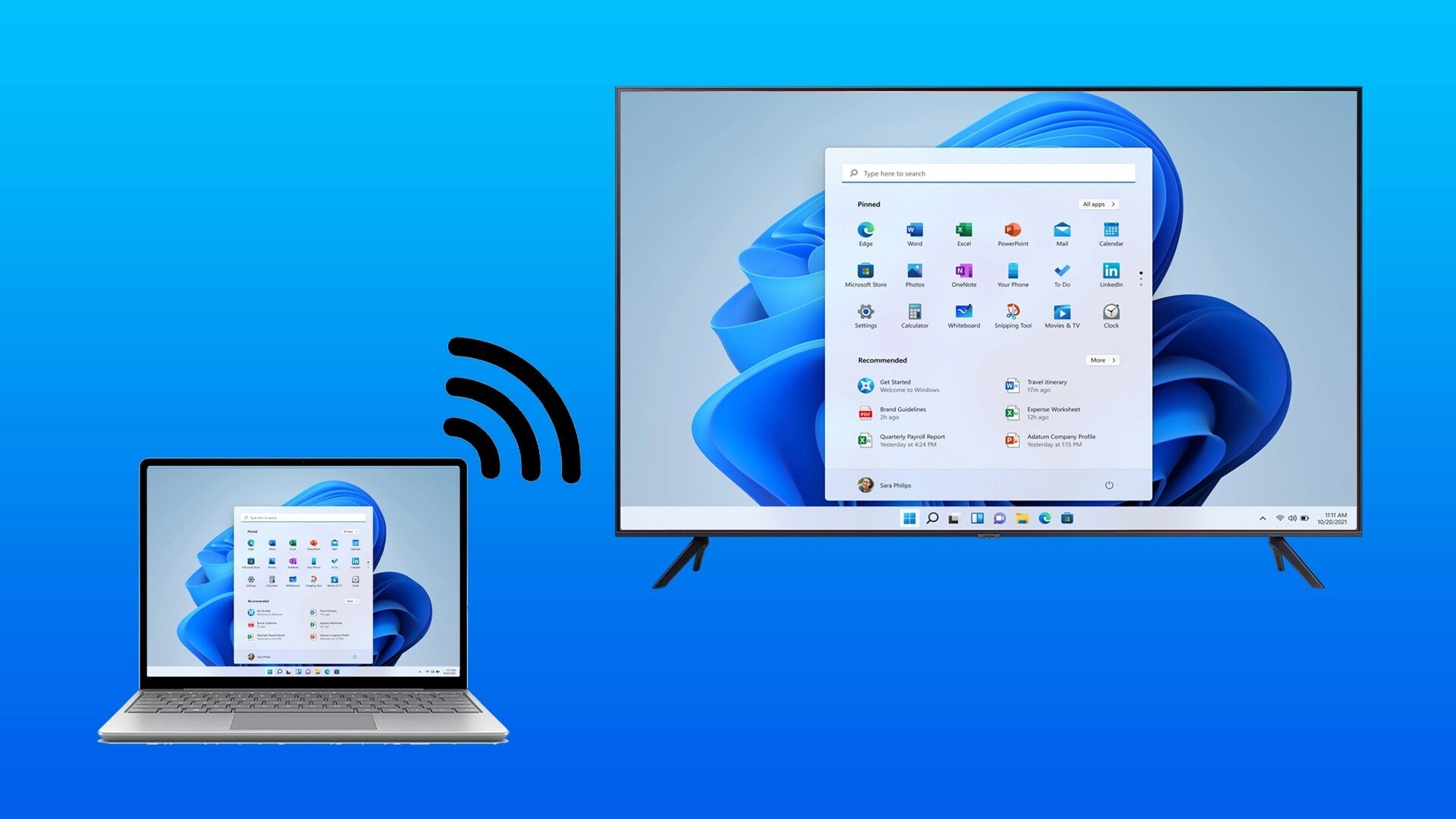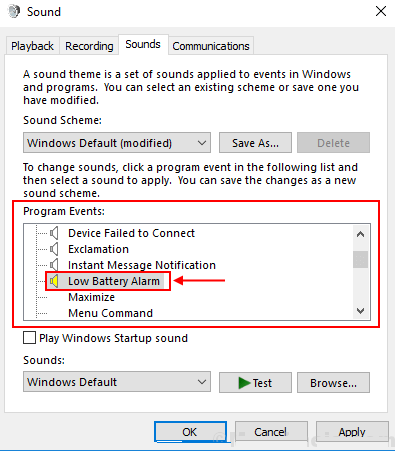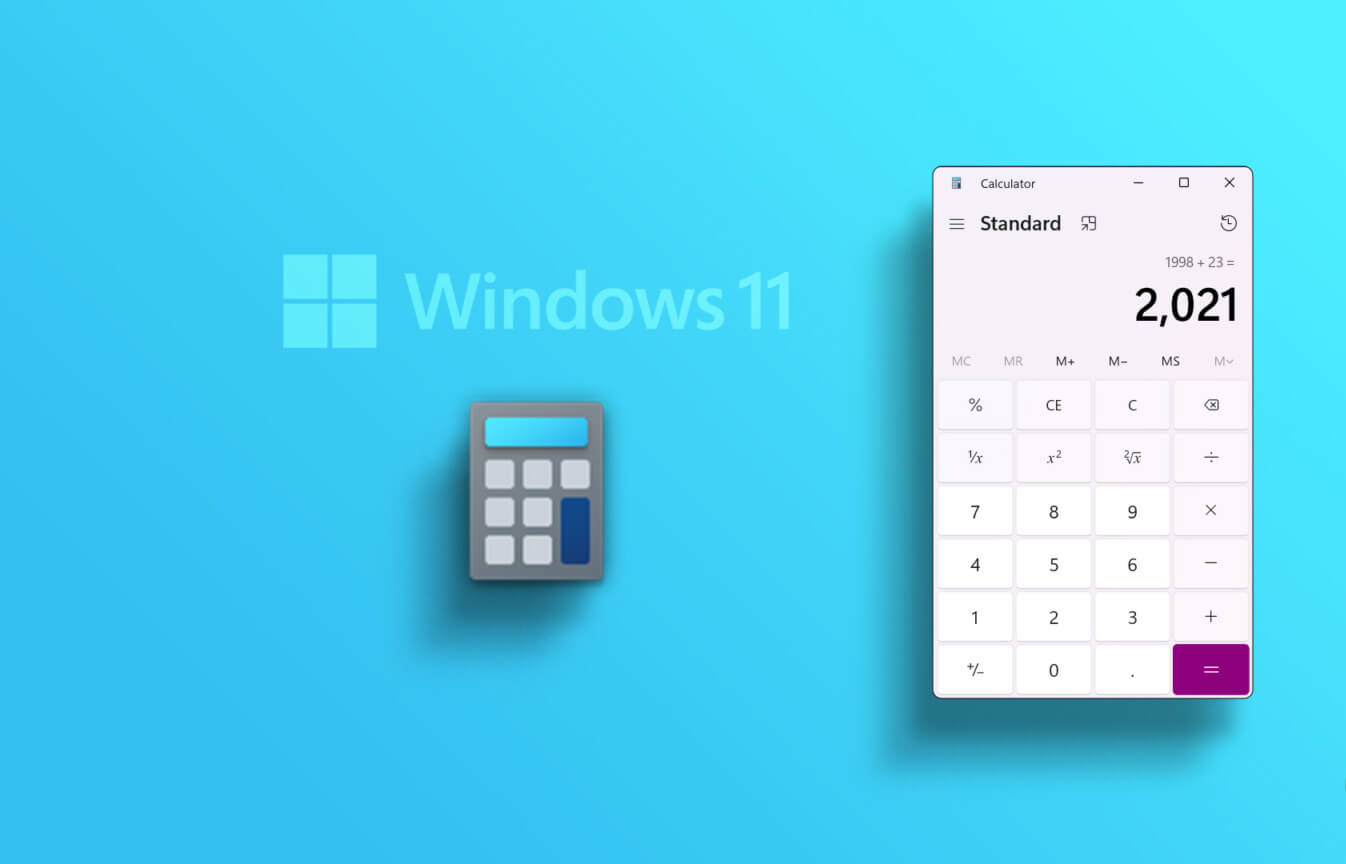Vad händer om du vill skapa en presentation från ett Microsoft Word-dokument? Det uppenbara sättet är att överföra innehållet från Word-dokumentet till en PowerPoint-bild genom att kopiera och klistra in texten. Denna process kan dock vara mödosam, särskilt om Word-dokumentet är fullt av text. I den här artikeln går vi igenom hur du konverterar ditt Microsoft Word-dokument till en PowerPoint-presentation.
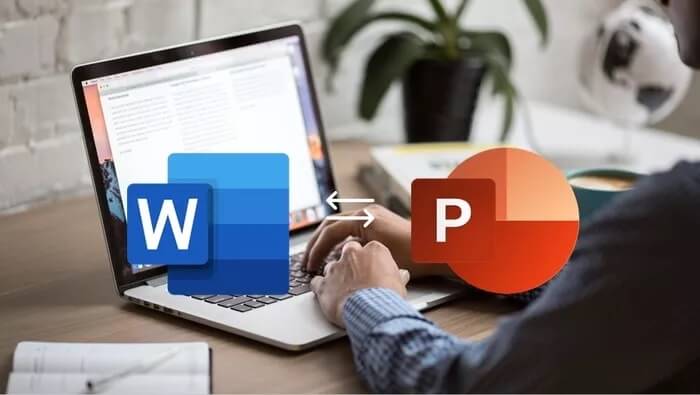
Ett alternativ till att kopiera och klistra in innehåll mellan PowerPoint- och Word-filer är att konvertera ett Word-dokument till PowerPoint. Det finns tre sätt att göra detta: Konvertera Word-dokument till PowerPoint. De inkluderar:
Använd alternativet Exportera till PowerPoint i Office för webben
Med Word Web-appen kan Microsoft 365-prenumeranter enkelt konvertera Word-dokument till PowerPoint-presentationer. Presentationen skapas baserat på alla sammanfattade avsnitt i Word-filen, och bilder, teckensnitt och ikoner kan läggas till med hjälp av artificiell intelligens.
Här är stegen att följa för att använda det här alternativet.
Steg 1: Starta en webbläsare (helst en Chromium-baserad webbläsare).
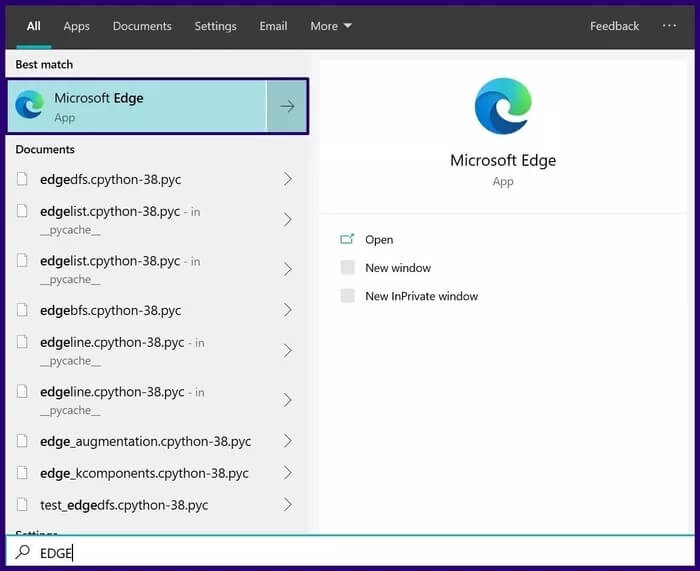
Steg 2: Gå till Word.Office.com och logga in med dina Microsoft 365-kontouppgifter.
Starta Microsoft Word för webben

Steg 3: Öppna Word-dokumentet du planerar att konvertera.
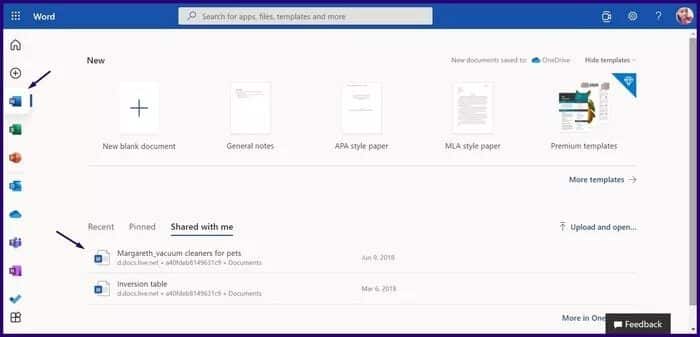
Steg 4: Klicka på Arkiv i det öppna Word-dokumentet.
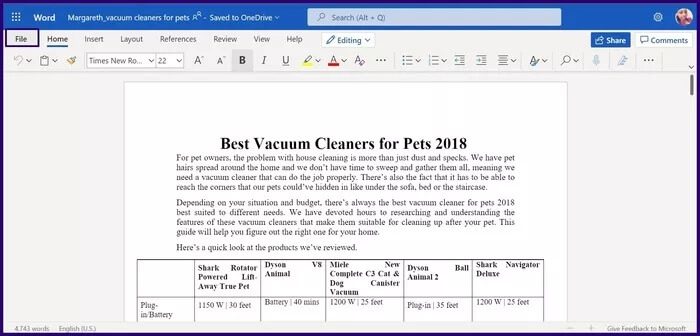
Steg 5: Klicka på Exportera.
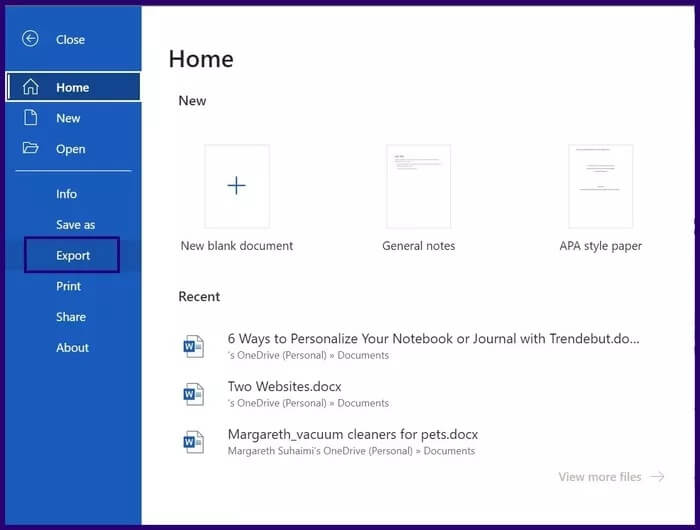
Steg 6: Välj alternativet Exportera till PowerPoint-presentation.
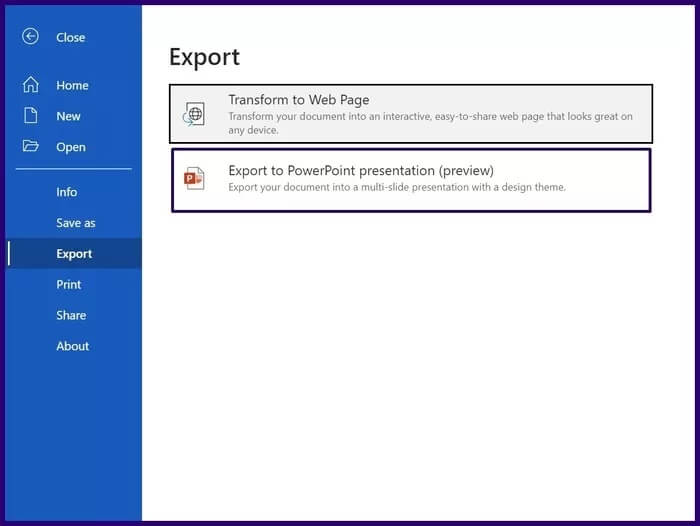
Steg 7: Välj ditt favorittema för PowerPoint och klicka på Exportera.
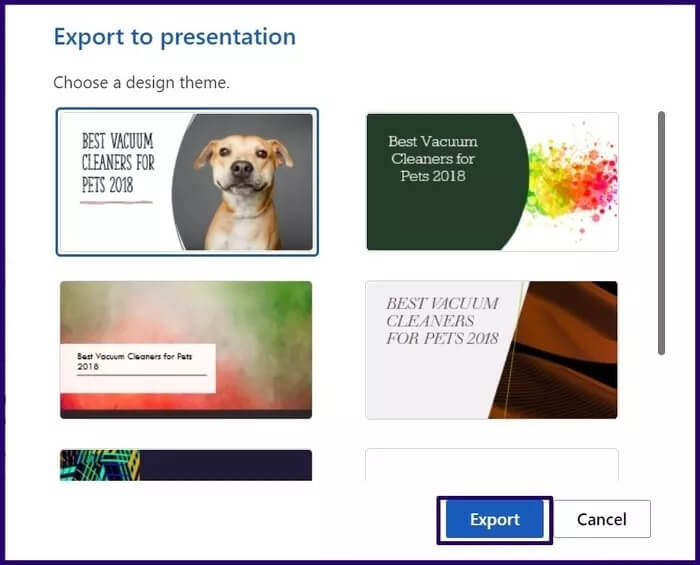
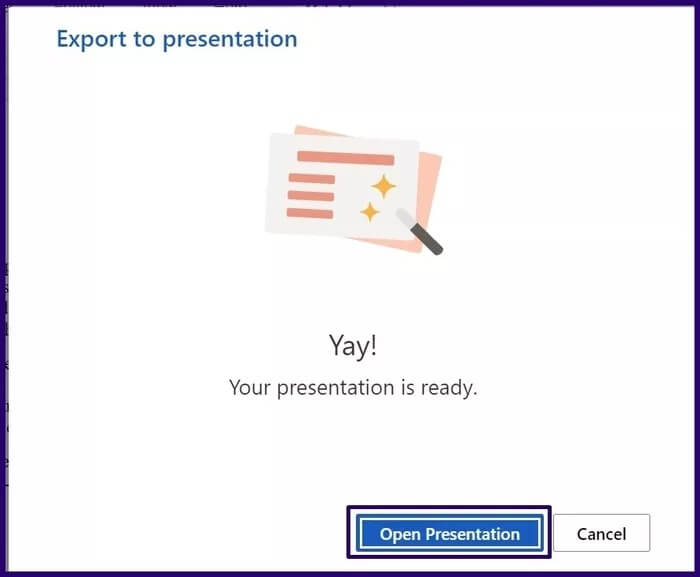
Även om den här metoden är snabb och enkel har den följande begränsningar:
- Den stöder endast engelska språket.
- Den kan inte användas i webbläsare som Internet Explorer eller Safari.
- Medieinnehåll kan bara läggas till efter konvertering.
Importera ett Word-dokument till PowerPoint
Du kan importera Word-dokument direkt till PowerPoint. Innan importen kan användarna dock behöva formatera dokumentet för att säkerställa att det ser attraktivt ut i PowerPoint. Här är stegen för att importera Word till PowerPoint.
Steg 1: Starta Word-dokumentet.
Steg 2: För varje avsnitt i ditt Word-dokument där du vill ha en enskild bild lägger du till en rubrik genom att välja Rubrik 1, 2 osv. på fliken Start i gruppen Stilar.
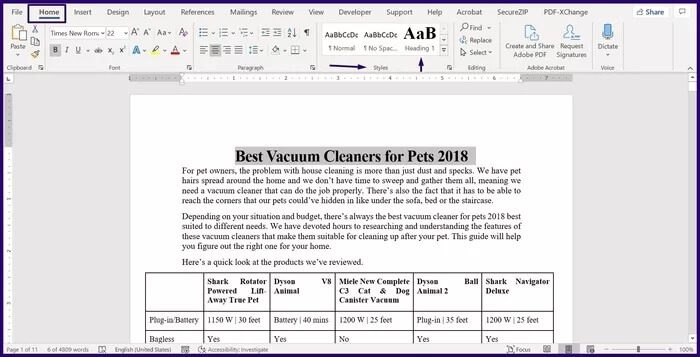
Steg 4: När du har skapat din disposition kan du ändra teckenstorlek, färg och typ.
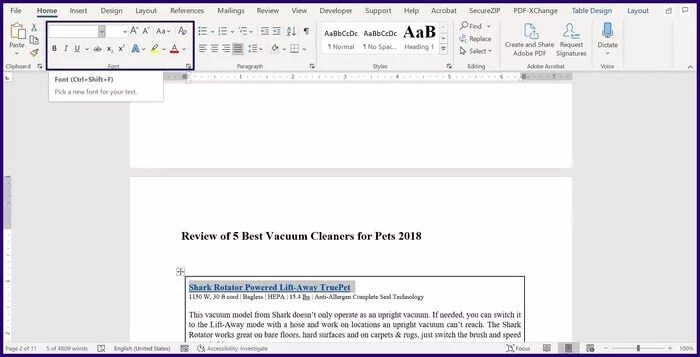
Steg 5: Klicka på Spara för att spara de nya ändringarna i dokumentet.
Steg 6: Starta PowerPoint.
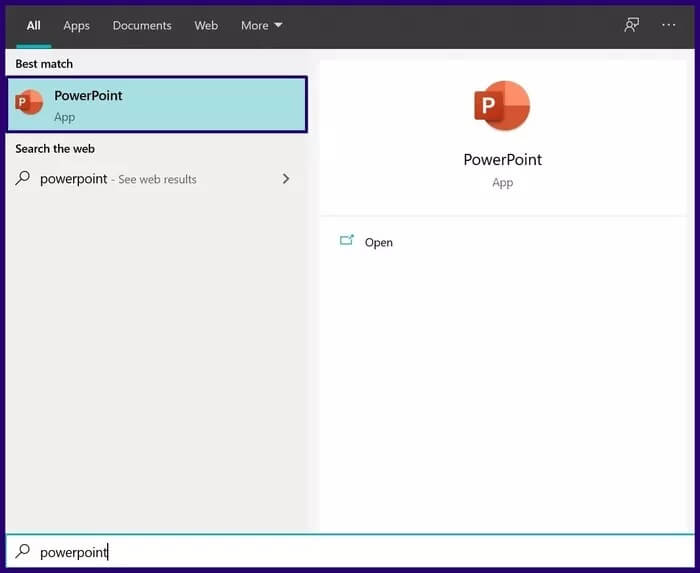
Steg 7: Klicka på Arkiv och välj sedan Öppna.
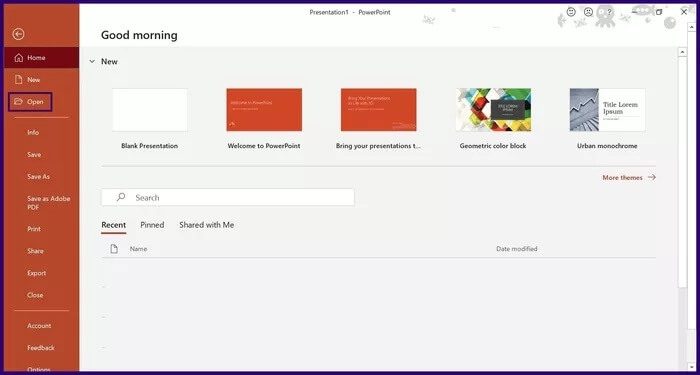
Steg 8: Välj Bläddra.
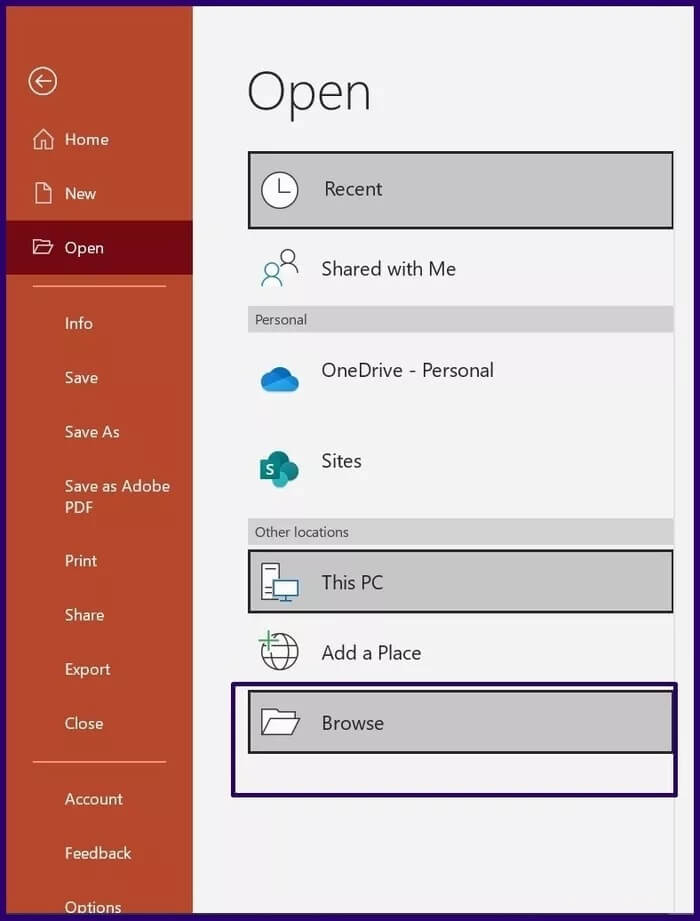
Steg 9: I Utforskaren ändrar du filtypen från Alla PowerPoint-presentationer till Alla dispositioner.
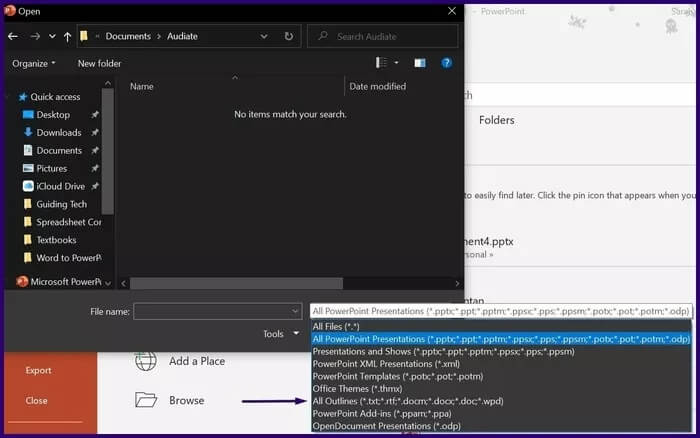
Steg 10: Markera det formaterade dokumentet från den sparade platsen och klicka på Öppna så skapar PowerPoint en ny presentation baserat på dina rubriker.
Nu när du har dina presentationsavsnitt kan du lägga till mer innehåll och inkludera din favoritdesign.
Använd online-filkonverterare
Ett av de enklaste sätten att konvertera dina Word-dokument till PowerPoint-presentationer är att använda en online-filkonverterare. Det finns flera alternativ tillgängliga, och de flesta fungerar på samma sätt. Kolla in stegen nedan för att lära dig hur du konverterar dina dokument till presentationer med hjälp av en online-filkonverterare:
Steg 1: Skriv in adressen till online-filkonverteraren i din webbläsare och tryck på Enter. I den här guiden använder vi verktyget Online2PDF för att konvertera en Word-fil till en presentation.

Steg 2: Klicka på Konvertera Word till PowerPoint.
Steg 3: Ladda upp ditt Word-dokument genom att klicka på Ladda upp eller Välj filer och sedan navigera till filens sökväg på din dator.
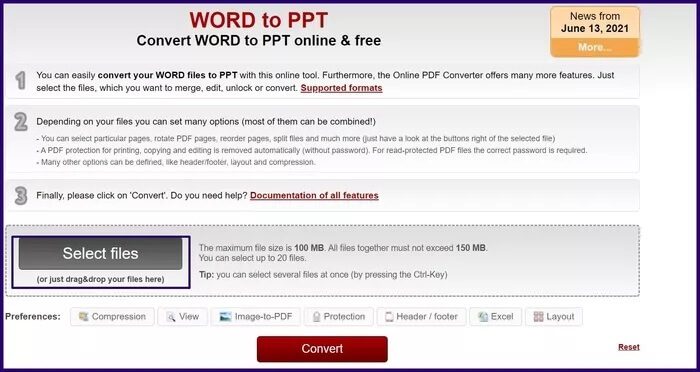
Steg 4: För att starta konverteringen, välj Konvertera.
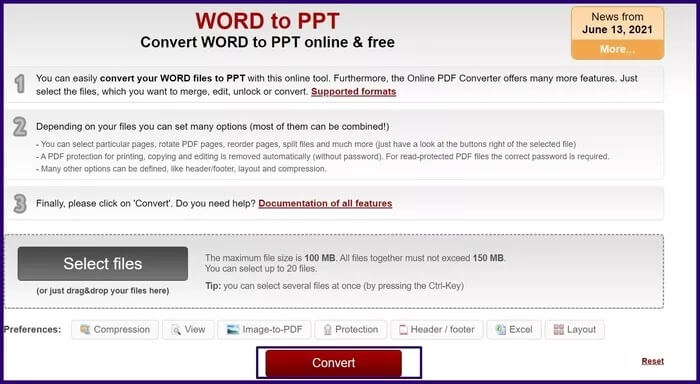
Om dataskydd är ett problem är det kanske inte bästa alternativet att använda online-konverterare eftersom det inte finns någon garanti för att dina data lagras och delas med andra parter.
Att omvandla styrkor till viktiga punkter
Med någon av de tre metoderna ovan bör du kunna konvertera ditt Microsoft Word-dokument till en PowerPoint-presentation. Om du vill använda Apple-programvara kan du Konvertera PowerPoint-presentationer till Keynote-notiser.